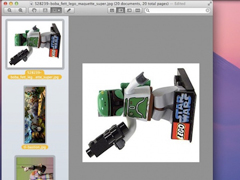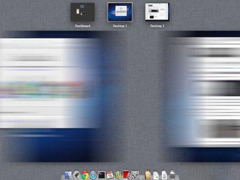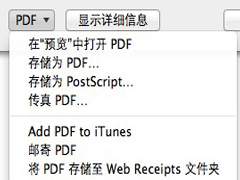MAC OS Lion下将音频文件转换为m4a格式的技巧
时间:2023-03-29来源:系统屋作者:小兰
我们在听音乐时,经常会遇到音频格式与播放器不符,从而导致无法播放。通常我们都是使用音频转换工具来帮我们解决这个问题,不过现在小编要告诉大家一个好消息,那就是使用Mac OS X Lion自带音频转换功能,我们不需要其他的应用程序就可以直接转换音频格式了。
根据说明,Lion系统中的音频编码器目前支持的源格式有aiff、aifc、sd2f、caff以及wav,其他文件类型可能也支持。很奇怪的是目前并不支持mp3文件,这是为什么?
使用方法:
1. 找到需要转换的音频文件。
2. 右键点按该文件,并选择“转换所选的音频文件”。
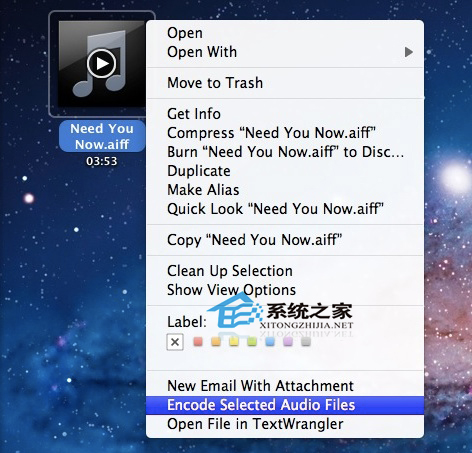
3. 选择想要的编码质量,菜单项对应的码率如下:
High-Quality对应128kbps
iTunes Plus对应256kbps
Apple Lossless对应无损编码
Spoken Podcast对应64kbp
4. 选择转换后文件的存放位置,默认保存在源文件所在的文件夹。
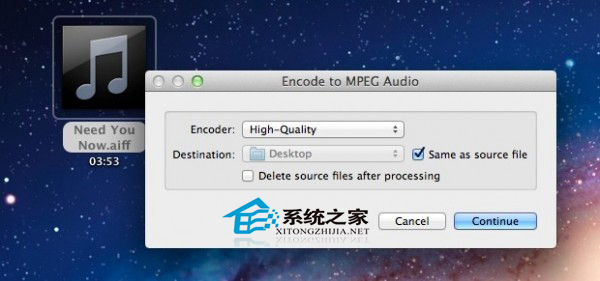
5. 点按“继续”便开始转换了。
苹果自家的音频编码器速度很快,几秒钟就可以搞定一个普通音频文件,可以把转换出来的m4a文件导入iPod或iPhone里。而要批量转换也很容易,选中多个需要转换的音频文件,并用同样的步骤进行转换就可以了。
更强大的是,此编码器还支持在Finder中直接转换视频文件。选中视频文件后,用同样的步骤就可以不动视频直接转换音频。
这就是使用Mac OS X Lion系统自带音频转换功能,转换音频格式的方法了,还不清楚的用户们快来看看这个实用的技巧吧。
相关信息
-
-
2023-03-29
MAC如何使用“预览”批量旋转照片 -
2023-03-28
MAC OS X Lion打开Launchpad动态模糊效果的方法 -
2023-03-28
MAC下将文档或图片转换成PDF格式的方法
-
-
Mac OS X Lion打开资源库技巧汇总
MAC系统的资源库默认是隐藏的,或许是因为估计到系统的安全吧。不过这样也给用户们的使用带来了一定的麻烦,那么该如何打开MAC的资源库呢? 打开方法: 方法一: 打开Finder,单击前往,此时只有按住option键,就能出现资源库的选项...
2023-03-28
-
MAC OS X Lion如何清理Resume保存的应用程序状态
MAC中有许多自带功能可以帮我们保存应用程序的最后使用状态,比如OS X Lion的功能Resume。不过这样虽然对我们的再次使用提供了方便,不过有时我们不想要这个功能该怎么办呢? 解决方法: 我们可以把状态保存文件当做是缓存文...
2023-03-28
系统教程栏目
栏目热门教程
人气教程排行
站长推荐
热门系统下载
- 151次 1 雨林木风 GHOST WIN7 SP1 X86 极速体验版 V2017.08(32位)
- 120次 2 萝卜家园 GHOST XP SP3 极速装机版 V2015.11
- 117次 3 电脑公司 GHOST XP SP3 专业装机版 V2016.10
- 95次 4 风林火山 GHOST WIN7 SP1 X86 经典装机版 V2017.06 (32位)
- 66次 5 雨林木风 GHOST XP SP3 喜迎新年版 V2017.01
- 60次 6 雨林木风 Ghost XP SP3 完美装机版 2011.08
- 59次 7 深度技术 GHOST XP SP3 万能装机版 V2016.01
- 58次 8 深度技术 GHOST XP SP3 精英装机版 V2015.11